脱獄ツールPanguやYaluなどをiOSデバイスにインストールする際に使われるCydia Impactorですが、MacやWindows PCを介してiPhoneにアプリをサイドロードする非脱獄系のインストーラーとしてもとても使い勝手の良いツールです。

ただ、Cydia Impactorを使用したサイドロードの際にエラーのポップアップ画面が表示されて、その先に進めないということがよく発生します。今回は、Cydia ImpactorでApple ID及びPasswordを入力して正常にアプリIPAファイルのインストールが始まったものの、エラー “provision.cpp:71“または “provision.cpp:81“が発生してしまった場合のエラーの原因と解決法を紹介します。
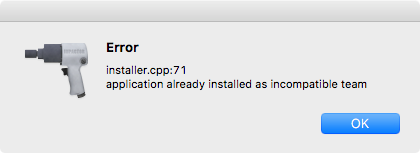
installer.cpp:71
application already installed as incompatible team
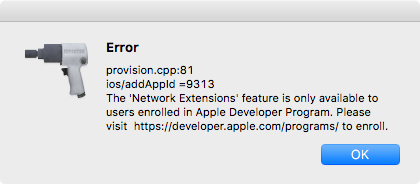
provision.cpp:81
ios/addAppId =9313
The ‘Network Extensions’ feature is only available to users enrolled in Apple Developer Program. Please visit https://developer.apple.com/programs/ to enroll.
“provision.cpp:71” “provision.cpp:81″エラーの解決方法
最近、このcpp:71またはcpp:81エラーが発生してインストール処理が中断するといったケースが多くなっているようです。このエラーが発生した場合の解決方法はいくつかあるようですが、「これで解決!」と簡単にはいかないようです。このエラーに遭遇した際には、気長に以下の解決方法を試して見てください。
1.Cydia Impactorのバージョンを最新に
まずは、Cydia Impactorのバージョンが最新か確認し、そうでない場合にはアップデートしましょう。現在(2017年5月25日)、最新のCydia Impactorバージョンのナンバーは「0.9.41」がリリースされています。cydiaimpactor.comから最新版をダウンロード&インストールした後に、再度アプリのIPAファイルのインストールを試して見てください。
2.Impactorに登録されている証明書を取り消してみる
cpp:71のエラーメッセージ「application already installed as incompatible team」にあるように、すでにアプリを以前にサイドロードしたことがあり、7日間の証明書が切れている可能性があります。登録されているアプリを削除してインストールを試みることで解決する場合があります。
- Cydia Impactorを立ち上げて、メニューの右サイドにある[XCode]をクリックして、プルダウンメニューから証明書の取り消しを行う[Revoke Certificates]を選びます。
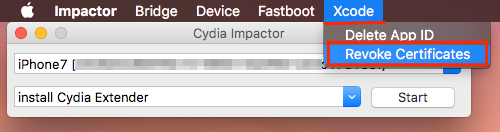
- 表示された「Apple ID Username」画面にCydia Impactorで登録したApple IDを入力して[OK]ボタンをクリックします。
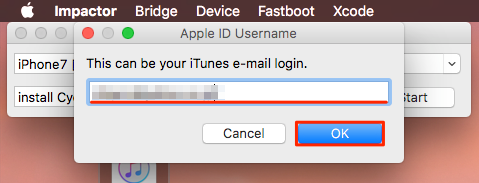
- 次に、「Apple ID Password」画面が表示されたら、Apple ID管理ページで生成したApp用パスワードを入力(Apple IDのパスワードでは「provision.cpp:168」エラーになるかも)します。
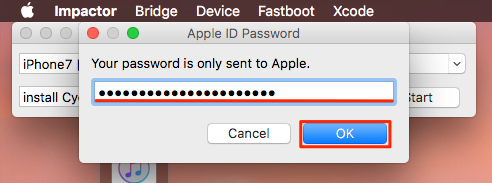
- [Revoke Certificates]の確認画面が表示され、「revoked 1 certificates (1つの証明書を取り消しました)」などと表示されれば完了です。
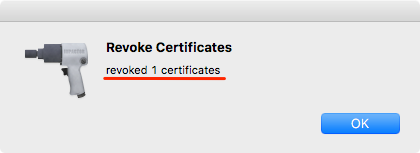
Cydia Impactorから登録されていた証明書が取り消されたら、再度アプリIPAファイルのインストールを試みてください。これで解決したというユーザーは多いようです。
3.メニューからIPAファイルを選択
上記の2例までで解決しない場合には、メニューからIPAファイルを選択して見ましょう。
- まず、Cydia Impactorを起動して、メニューから[Device]を開いて[Install Package]をクリックします。
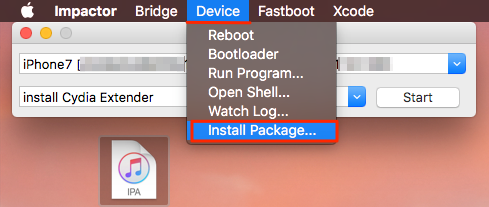
- すると、[Select package]画面が表示されるので、ここで読み込みたいIPAファイルを選択します。
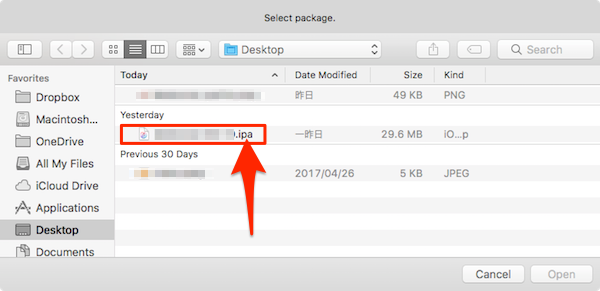
4.新しいApple IDを作成
上記までの方法で解決しない場合には、Apple IDアカウントを新規作成して、作成した新しいアカウントを使ってインストールを実行してみるのも手かもしれません。これにより、新しい署名証明書が問題なく生成され、IPAファイルのインストールも無事に行えるかもしれません。
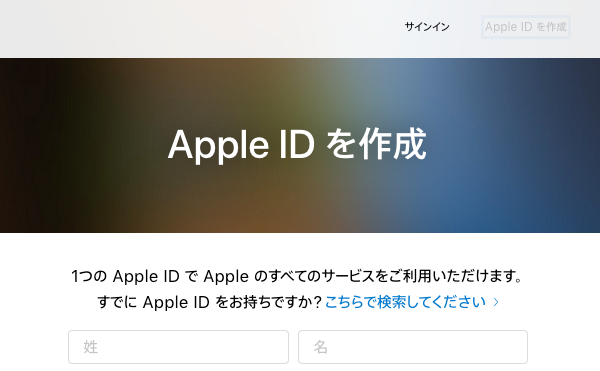
5.App用パスワードの履歴を削除
上記まででも解決しない?Apple IDの2ファクタ認証を有効にしている場合には、既にCydia Impactorのアプリ用パスワードが使用されている可能性があります。アプリ用パスワードを一度削除して新しくパスワードを作成することでうまくいくかもしれません。
- 先ずは、Apple ID管理ページにログインします。
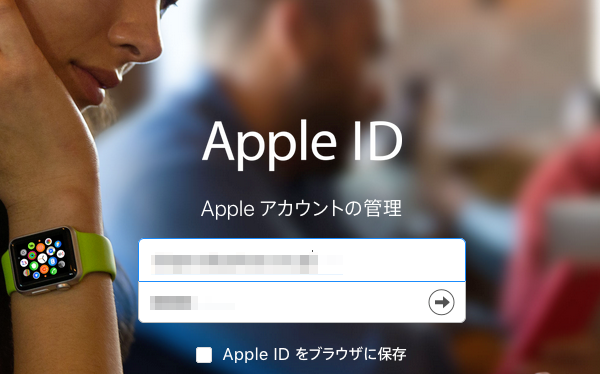
- 次に、開いたアカウント管理ページの[セキュリティ]セクション右サイドにある[編集]をクリックします。
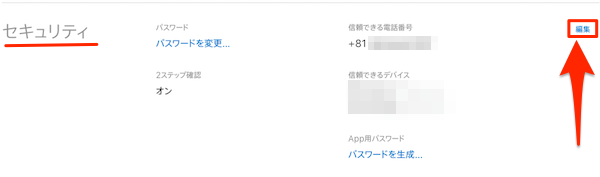
- [セキュリティ]セクションの真ん中に表示される[App用パスワード]セクション右下の[履歴を表示]をクリックします。

- すると、過去に登録したApp用パスワードの一覧が表示されます。ここで[全てを消去する]で全ての履歴をクリアしましょう。
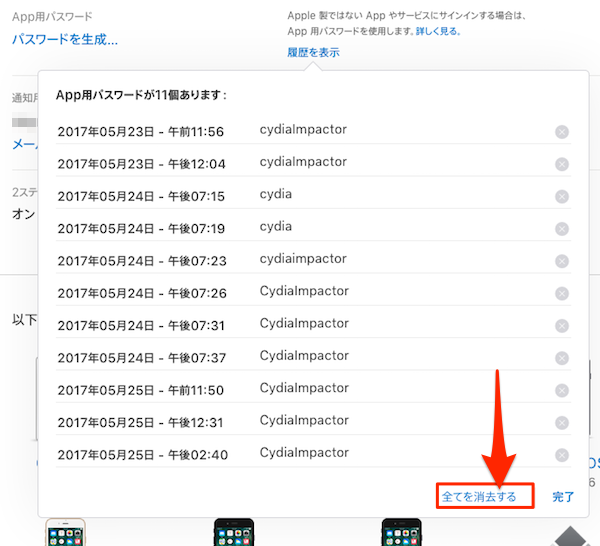
既存のアプリ用パスワードを削除したら、新しいアプリ用パスワードを作成してCydia ImpactorでのインストールしたいIPAファイルを試してみてください。
これらは実際に”provision.cpp:71″エラーを解決する際に試してみた内容です。上記以外の方法で解決できた場合には、ぜひコメントでお知らせ下さい。










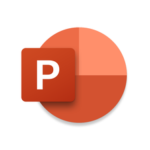
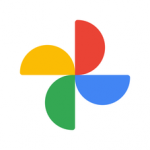
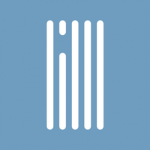

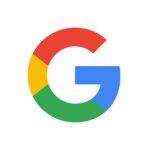

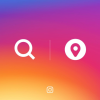

この記事へのコメント
直らない…
うまくいきました。ありがとうございます。
個人署名は2件までしかできないこと
iOS端末で署名を認証した場合はRevokeで消えないらしい(Reprovisionで消せる)こと
も重要なようです
ReprovisionはiPhoneSEに未対応ですか?ipaインストールした際nullエラーになります…